win10系统怎么查看无线网密码 win10如何查看已连接WiFi密码
更新时间:2024-06-06 13:04:51作者:xtliu
在日常生活中,我们常常会连接各种无线网络,例如家庭WiFi、咖啡店WiFi等,但是随着时间的推移,我们可能会忘记这些网络的密码。当我们需要在Win10系统中查看已连接WiFi密码时,我们可以通过简单的步骤来找回密码。通过这种方法,我们可以方便地管理和记忆自己连接的网络密码,避免不必要的麻烦和困扰。
具体方法:
1.同时按下windows(小窗户标识)+i键,调出win10 设置界面。
如图所示。
点击网络和Internet设置。
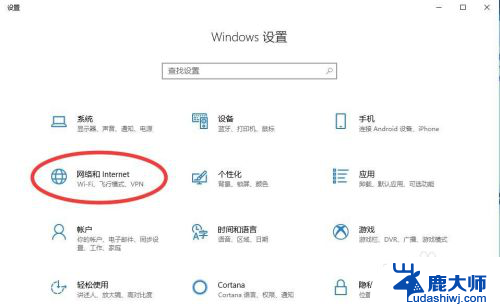
2.所图所示,进入网络和Internet设置后。点击WLAN选项卡。
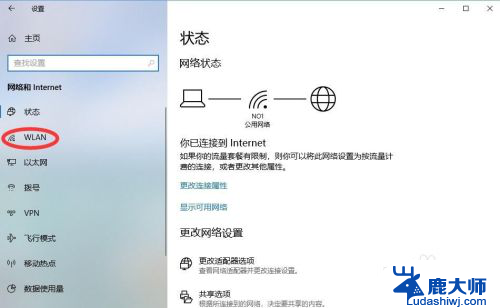
3.这里我们可以看到已连接网络的概况。
如图点击红圈中网络和共享中心。
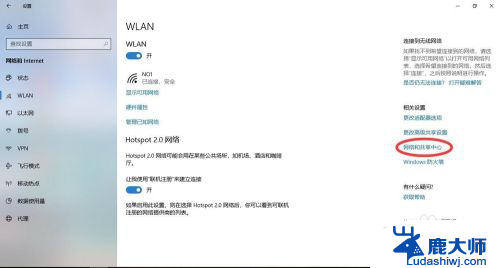
4.点击红圈中处于连接状态的WIFI选项。
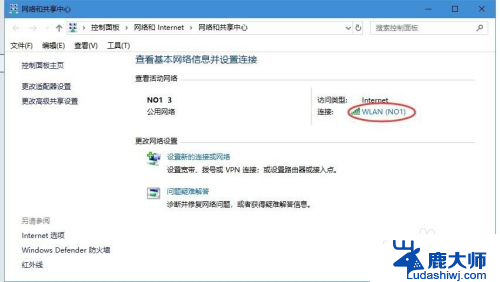
5.在弹出的WLAN状态选项卡中,点击无线属性选项卡。
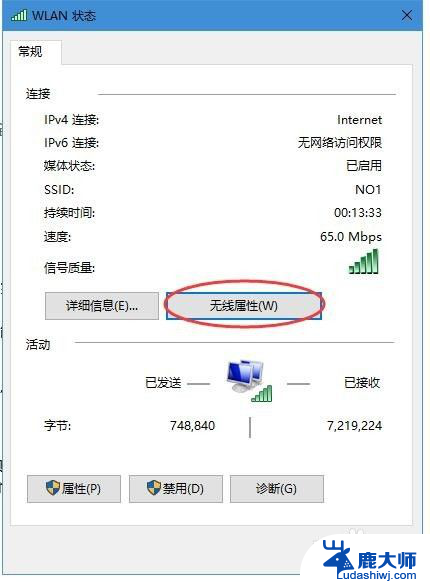
6.在弹出的无线属性窗口,按下图所示。依次点击安全选项卡——显示字符。
即可看到正在连接的wifi密码。
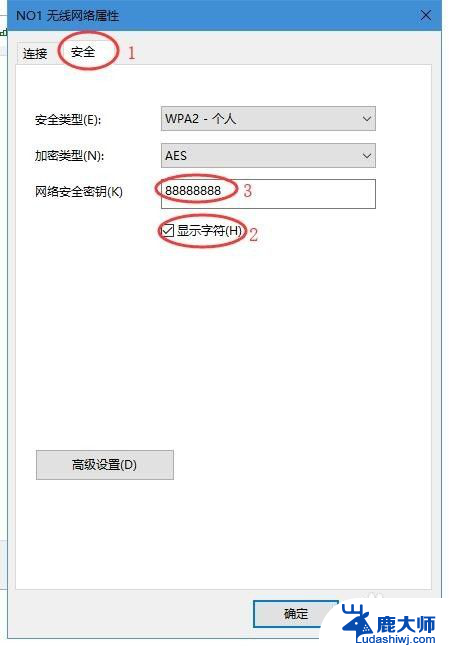
以上就是如何查看win10系统中的无线网密码的全部内容,不了解的用户可以按照以上步骤进行操作,希望对大家有所帮助。
win10系统怎么查看无线网密码 win10如何查看已连接WiFi密码相关教程
- w10怎么看wifi密码 win10系统如何查看已连接WiFi密码
- win10 怎么看wifi密码 win10系统如何查看保存的WiFi密码
- window10看wifi密码 win10系统如何查看邻近的WiFi密码
- win10电脑上怎么查看wifi密码 win10系统WiFi密码查看方法
- windows10wifi密码怎么看 win10系统如何查看保存的WiFi密码
- win10查看开机密码 Win10系统如何查看电脑密码
- win10系统初始账号密码 win10登录界面如何查看用户名和密码
- win10查看用户密码 如何查看电脑的用户名和密码
- win10怎么查找wifi win10怎么查看已连接过的wifi详细信息
- win10怎么查看电脑网卡 Win10如何查看无线网卡地址
- 电脑字模糊 Win10字体显示不清晰怎么解决
- win 开机启动项 win10开机启动项设置方法
- 怎么知道电脑屏幕的尺寸 Windows10系统如何查看电脑屏幕尺寸设置
- 电脑用户权限怎么设置 win10怎么设置用户访问权限
- win10怎么改日期和时间设置 电脑怎么更改系统时间和日期设置
- windows10系统录屏 win10系统录屏教程
win10系统教程推荐
- 1 电脑字模糊 Win10字体显示不清晰怎么解决
- 2 电脑用户权限怎么设置 win10怎么设置用户访问权限
- 3 笔记本启动后黑屏只有鼠标 Win10黑屏只有鼠标指针怎么解决
- 4 win10怎么关闭提示音 win10如何关闭开机提示音
- 5 win10怎么隐藏任务栏的程序图标 Windows10任务栏图标隐藏方法
- 6 windows cmd输出到文件 Windows10系统命令行输出到文件
- 7 蓝牙鼠标连接成功不能用 Win10无线鼠标连接不上电脑怎么办
- 8 给磁盘改名 Windows10系统修改磁盘名称方法
- 9 win10还原点在哪里找 win10怎么找到所有的系统还原点
- 10 怎样录屏的时候录上声音 win10录屏系统声音怎么录制